Table des matières
Introduction
La mise à jour pour quelques requêtes devait être faite manuellement dans Octopus, car une mise à jour avec une importation comporte toujours un certain niveau de risque.
Mais si la mise à jour en lot d'incidents/SR est requise, cet article explique comment mettre à jour des requêtes déjà existantes dans Octopus à partir d'un import.
Si l'import des incidents/SR n'a pas encore été fait, suivre les instructions de l'article DataImporter - Importation des Incidents / SR, car la manière d'importer n'est pas la même.
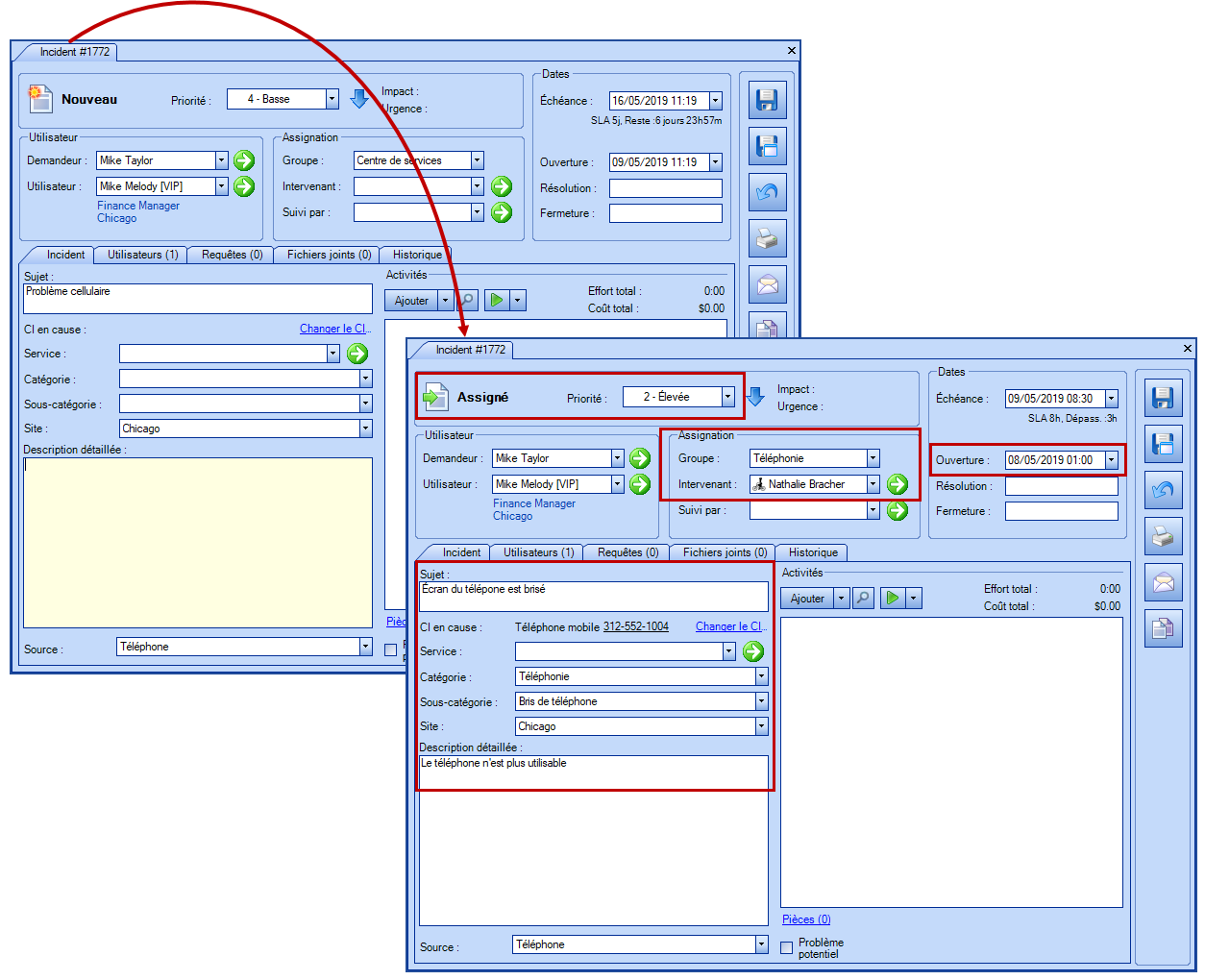
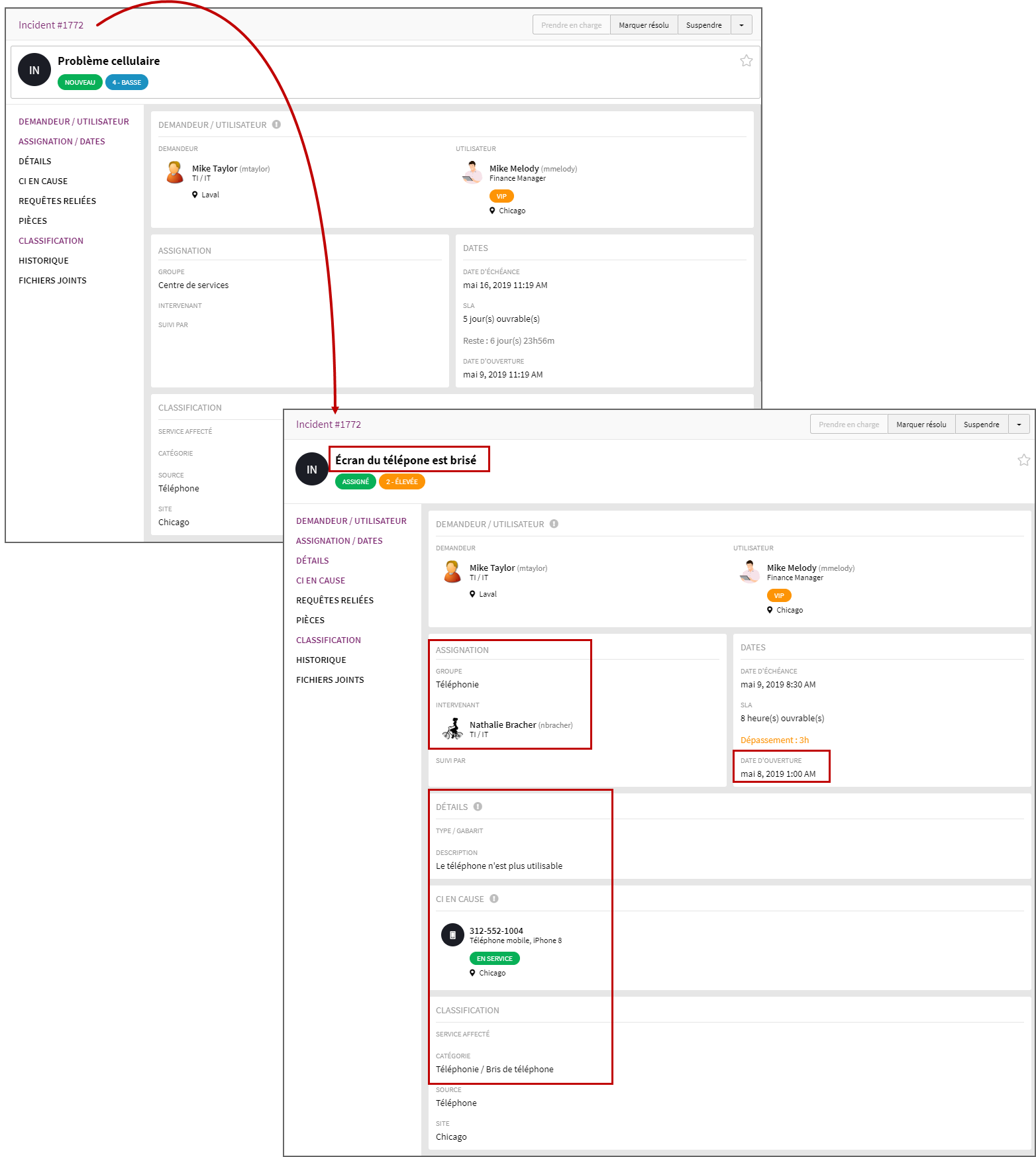
 ATTENTION
ATTENTIONCe type d'importation comporte des risques, particulièrement si Octopus est déjà en production dans votre environnement.
Elle devrait être effectuée par une personne chevronnée dans la connaissance de DataImporter.
Nous recommandons de procéder à l'importation dans une base de données de test temporaire pour minimiser les risques de problèmes avec l'import.
Références
- DataImporter - Importation des Incidents / SR
- Importation des activités d'une requête
- Importation des pièces jointes d'une requête
- Fichier de configuration XML
- Retour à la page principale de DataImporter
- Retour à la liste des types de sources d'importation
 Les fichiers modèles de référence (.xlsx et .xml) pour l'importation sont inclus dans le fichier compressé Update Incidents-SR_FR.zip.
Les fichiers modèles de référence (.xlsx et .xml) pour l'importation sont inclus dans le fichier compressé Update Incidents-SR_FR.zip.Ce type d'import est utile soit pour ajouter de l'information manquante en lot ou pour modifier l'information déjà disponible dans les requêtes. La plupart des champs peuvent être modifiés à condition de suivre les règles de la logique des requêtes. Par exemple si l'on ajoute une date de résolution, plusieurs autres champs ont besoin d'être présents.
Champs requis
- NuméroIncident
- Doit contenir le numéro pour identifier la requête.
- Ce numéro peut être celui donner par Octopus ou celui du système source qui est préfixé au sujet de la requête.
- Type - (Incident ou SR)
- Indique s'il s'agit d'un incident ou d'une demande de services (SR).
- Il est possible d'importer les incidents et les SR à partir du même fichier.
- TypeDeSR
- Lorsqu'il s'agit d'une SR, ce champ devient obligatoire.
- Le nom du type de SR doit exister dans Octopus et est configurable à partir du menu Outils > Gestion des données de référence > Demande de service > Types.
- Ne rien inscrire pour un incident ou l'enregistrement sera rejeté.
- Sujet - Texte(500)
- Représente le sujet de la requête.
- État
- Doit être un état de requête valide.
- Les valeurs acceptées sont : Assigné, En attente, Résolu, Fermé.
- Les valeurs Résolu, Fermé nécessitent de l'information supplémentaire comme la date, effort, note.
- La valeur En attente requiert la raison.
Une requête qui a été à l'état Résolu ou Fermé ne peut revenir à un état arrière.
- Utilisateur
- Doit correspondre au nom d’utilisateur Windows de la fiche d'un utilisateur actif.
- Demandeur
- Doit correspondre au nom d’utilisateur Windows de la fiche d'un utilisateur actif.
Champs optionnels
- DescriptionDétaillée - Texte(5000)
- Description détaillée de la requête.
- Ce champ est requis s'il est obligatoire dans les options d'Octopus.
- Groupe - Texte(50)
- Représente le groupe auquel la requête sera associée et doit être un nom de groupe valide.
- Lorsque la requête est associée à un intervenant, il doit donc faire partie du groupe spécifié ici.
- Intervenant
- Utilisateur Octopus auquel l’incident sera assigné.
- Doit correspondre au nom d’utilisateur Windows de la fiche d'un utilisateur Octopus actif.
- Ce champ est requis si la requête est à l'état Résolu ou Fermé.
- Impact - Texte(50)
- Doit être égal au libellé d’un niveau d’impact déjà configuré dans Octopus.
- Exemple : 1 – Élevé, 2 – Moyen, 3 – Bas.
- L'impact est configurable à partir du menu Outils > Gestion des données de références > Incident > Impacts.
- Ce champ est requis s'il est obligatoire dans les options d'Octopus.
- Urgence - Texte(50)
- Doit être égal au libellé d’un niveau d’urgence déjà configuré dans Octopus.
- Exemple : 1 - Urgent, 2 – Normal.
- L'urgence est configurable à partir du menu Outils > Gestion des données de références > Incident > Urgences.
- Ce champ est requis s'il est obligatoire dans les options d'Octopus.
- Priorité - Texte(100)
- Doit être égal au libellé d’un niveau de priorité déjà configuré dans Octopus.
- Exemple : 1 – Critique, 2 – Normal, 3 – Bas.
- La priorité est configurable à partir du menu Outils > Gestion des données de références > Incident > Priorités.
- Ce champ est requis s'il est obligatoire dans les options d'Octopus.
- Catégorie
- Doit être égale au libellé d’une catégorie déjà configurée dans Octopus.
- Ne doit pas être présent dans le cas d'une SR, sinon l'enregistrement sera rejeté.
- Lorsqu'une sous-catégorie est spécifiée, la catégorie devient obligatoire.
- Ce champ est requis s'il est obligatoire dans les options d'Octopus et que l'incident est à l'état Résolu.
- Sous-catégorie
- Doit être égale au libellé d’une sous-catégorie déjà configurée dans Octopus.
- Ne doit pas être présent dans le cas d'une SR, sinon l'enregistrement sera rejeté.
- Ce champ est requis s'il est obligatoire dans les options d'Octopus et que l'incident est à l'état Résolu.
- DateOuverture - Date et heure
- Représente la date d’ouverture dans le format YYYY-MM-DD HH:MM:SS.
- Ce champ est requis lorsque la requête est à l'état Résolu et doit être inférieure à la date de résolution.
- DateRésolution - Date et heure
- Représente la date à laquelle l’incident a été résolu dans le format YYYY-MM-DD HH:MM:SS.
- La date de résolution doit être supérieure à la date d’ouverture.
- Ce champ est requis lorsque la requête est à l'état Résolu ou Fermé.
- EffortRésolution
- Format HH:MM:SS (dans Excel la colonne doit être en format texte).
- Par exemple, pour entrer 1 heure 30, inscrire 01:30 dans la colonne.
- Ce champ est requis s'il est obligatoire dans les options d'Octopus.
- DateFermeture - Date et heure
- Représente la date à laquelle l’incident a été fermé dans le format YYYY-MM-DD HH:MM:SS.
- La date de fermeture doit être égale ou supérieure à la date de résolution.
- Ce champ est requis lorsque la requête est à l'état Fermé.
- RaisonMiseEnAttente - Texte(100)
- Indique la raison pour laquelle l’incident a été mis à l'état En attente.
- La raison doit être égale au libellé d’une raison existante dans Octopus.
- La raison de la mise en attente est configurable à partir du menu Outils > Gestion des données de référence > Incident > Raison de la mise en attente.
- DescriptionRésolution - Texte(5000)
- Représente la description de l’activité de résolution.
- Ce champ est requis lorsque la requête a l'état Résolu ou Fermé et qu'il est obligatoire dans les options d'Octopus.
- ActivitéRésolution - Texte(100)
- Représente le TYPE d’activité décrivant la résolution.
- Les types d'activités sont configurables à partir du menu Outils > Gestion des données de référence > Général > Types d'activité.
- Ce champ est requis lorsque la requête a l'état Résolu ou Fermé et que le type d'activité est obligatoire dans les options d'Octopus.
- NoteFermeture - Texte(5000)
- Représente la note de fermeture associée à la requête lorsque son état est à Fermé.
- La note de fermeture n'est pas obligatoire.
- CI
- CI en cause associé à l’incident ou la SR. Un seul CI est permis, même s'il s'agit d'une SR.
- La méthode d'identification du CI est le nom.
- Ce champ est requis s'il est obligatoire dans les options d'Octopus.
- Site - Texte(200)
- Site associé à la requête.
- Le système va créer le site ou le sous-site lors de l'importation s'il n'existe pas.
- Pour spécifier des sous-sites, utilisez la barre verticale ( | ) pour séparer les sous-items de la hiérarchie.
- Exemple : Stie principale|Sous-site 1|Sous-site 2.
- Le site est configurable à partir du menu Outils > Gestion des données de référence > Général > Sites.
- Ce champ est requis s'il est obligatoire dans les options d'Octopus.
- ServiceTI
- Service associé à l’incident et doit être un service TI existant dans Octopus.
- Ne rien inscrire pour une SR ou l'enregistrement sera rejeté.
- CoûtImporté
- Coût de maintenance à associer au CI en cause de l'incident.
- Si le coût d'un CI associé à une SR doit compter, la case impacte le calcul du coût des CI du type de SR doit être cochée.
-
Ce coût ne sera pas visible dans la requête, mais affectera le coût du CI à la prochaine actualisation des coûts.
Fichier de configuration (XML)
La déclaration de la source se fait en indiquant la valeur Incident dans la balise <Content>.
<?xml version="1.0" encoding="utf-8" ?> <Sources> <Source Name="MiseAJourIncidentsSR"> <ConnectionString>Provider=Microsoft.ACE.OLEDB.12.0;Data Source=c:\Import\Incidents-SR_FR.xlsx;Extended Properties="Excel 12.0 Xml;HDR=YES";</ConnectionString> <ViewName>[ImportationRequetes$]</ViewName> <Content>Incident</Content> <!-- Balise supplémentaire --> <IncidentIdentificationMethod>ByImportedIncidentID</IncidentIdentificationMethod> <UpdateOnly>True</UpdateOnly> <ReplaceCI>True</ReplaceCI> </Source> </Sources>
Voir l'article Fichier de configuration XML qui explique comment programmer les références à vos sources de données.
Balises supplémentaires pour la mise à jour des Incidents et SR
Le fichier XML pour l'importation des activités dans les incidents et SR peut contenir une balise supplémentaire. Cette balise n'est pas obligatoire et lorsqu'elle n'est pas spécifiée, la valeur par défaut est alors utilisée.
Les balises supplémentaires sont sensibles aux majuscules.
Si la valeur n'est pas écrite exactement comme il est documenté, Octopus ignorera la balise et utilisera la valeur par défaut.
Méthode d’identification de la requête
Valeurs permises pour la balise IncidentIdentificationMethod :
- ByIncidentID : Numéro d’incident/SR dans Octopus
- ByImportedIncidentID (Valeur par défaut) : Numéro de requête de la source importée
Pour utiliser cette balise, ajouter la ligne suivante dans le fichier XML :
<IncidentIdentificationMethod>VALEUR</IncidentIdentificationMethod>
Opérateur pour la mise à jour incidents-SR
Valeurs permises pour la balise UpdateOnly :
-
True : Pour activer la mise à jour.
-
False (Valeur par défaut) : Pour désactiver la mise à jour, la requête serait alors seulement créée dans le système.
Pour utiliser cette balise, ajouter la ligne suivante dans le fichier XML :
<UpdateOnly>VALEUR</UpdateOnly>
Opérateur pour la mise à jour du CI
Valeurs permises pour la balise ReplaceCI :
- True : Pour modifier le CI.
- False (Valeur par défaut) : Pour ignorer la modification du CI.
Pour utiliser cette balise, ajouter la ligne suivante dans le fichier XML :
<ReplaceCI>VALEUR</ReplaceCI>
Merci, votre message a bien été envoyé.
